Menu ngữ cảnh Send to giúp bạn dễ dàng gửi nhanh bản sao của các mục (ví dụ: file, thư mục, thư viện) tới thiết bị Bluetooth, thư mục nén, desktop (tạo shortcut), Documents, người nhận fax, người nhận mail, ổ di động và ổ cứng mạng.
Hướng dẫn này sẽ chỉ cho bạn cách thay đổi biểu tượng cho mục menu ngữ cảnh Send to > Desktop (create shortcut) thành bất kỳ biểu tượng nào cho tài khoản của bạn hoặc tất cả người dùng trong Windows 7, Windows 8 và Windows 10.
Thay đổi biểu tượng Send to > Desktop (create shortcut) cho người dùng hiện tại
Tùy chọn này sẽ chỉ được áp dụng cho người dùng hiện tại, còn các tài khoản người dùng khác trên PC thì không.
1. Nhấn phím Win + R để mở Run, nhập regedit vào Run và nhấn OK để mở Registry Editor.
2. Điều hướng đến key bên dưới trong bảng điều khiển bên trái của Registry Editor.
HKEY_CURRENT_USER\Software\Classes\CLSID\{9E56BE61-C50F-11CF-9A2C-00A0C90A90CE}\DefaultIcon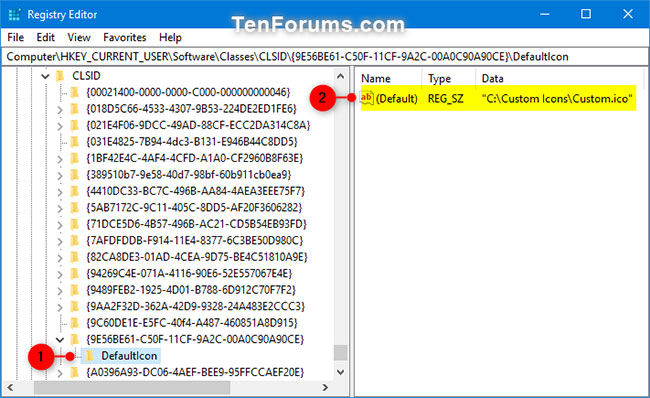
Lưu ý:
Nếu bạn không có key {9E56BE61-C50F-11CF-9A2C-00A0C90A90CE}, hãy nhấp chuột phải vào key CLSID, nhấp vào New > Key, nhập {9E56BE61-C50F-11CF-9A2C-00A0C90A90CE} làm tên và nhấn Enter.
Nếu bạn không có key DefaultIcon, hãy nhấp chuột phải vào key {9E56BE61-C50F-11CF-9A2C-00A0C90A90CE}, nhấn New > Key, nhập DefaultIcon làm tên và nhấn Enter.
3. Trong bảng điều khiển bên phải của key DefaultIcon, nhấp đúp vào giá trị chuỗi (Default) (REG_SZ) để sửa đổi nó.
4. Nhập đường dẫn đầy đủ của file .ico được đặt trong dấu ngoặc kép mà bạn muốn sử dụng cho biểu tượng và nhấn OK.
Biểu tượng mặc định là: %SystemRoot%\system32\imageres.dll,-110
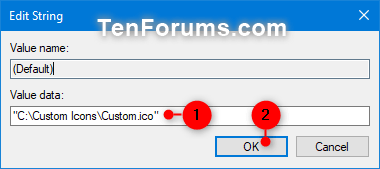
5. Bây giờ, bạn có thể đóng Registry Editor nếu muốn.
6. Khởi động lại tiến trình explorer hoặc đăng xuất và đăng nhập để áp dụng thay đổi.
Thay đổi biểu tượng Send to > Desktop (create shortcut) cho tất cả người dùng
Lưu ý:
Bạn phải đăng nhập với tư cách admin để thực hiện tùy chọn này.
1. Nhấn phím Win + R để mở Run, gõ regedit vào Run và nhấn OK để mở Registry Editor.
2. Nếu bạn đã sử dụng tùy chọn 1, hãy xóa key DefaultIcon nằm bên dưới.
HKEY_CURRENT_USER\Software\Classes\CLSID\{9E56BE61-C50F-11CF-9A2C-00A0C90A90CE}\DefaultIcon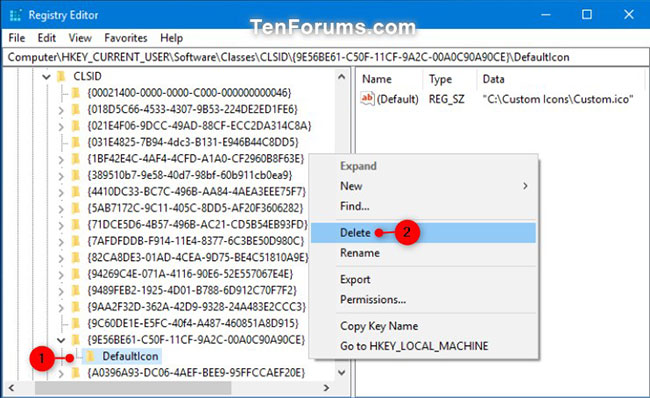
3. Điều hướng đến key bên dưới trong bảng điều khiển bên trái của Registry Editor.
HKEY_CLASSES_ROOT\CLSID\{9E56BE61-C50F-11CF-9A2C-00A0C90A90CE}\DefaultIcon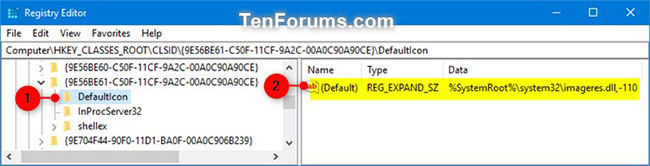
4. Thay đổi chủ sở hữu của key DefaultIcon thành nhóm Administrators.
5. Thay đổi quyền của key DefaultIcon thành cho phép các admin có toàn quyền kiểm soát.
6. Trong bảng điều khiển bên phải của key DefaultIcon, nhấp đúp vào giá trị chuỗi (Default) (REG_SZ) để sửa đổi nó.
7. Nhập đường dẫn đầy đủ của file .ico đặt trong dấu ngoặc kép bạn muốn sử dụng cho biểu tượng và nhấn OK.
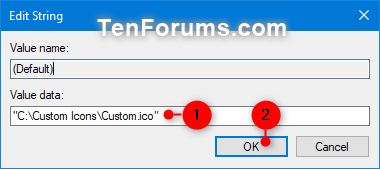
Lưu ý:
File .ico sẽ cần được lưu tại một vị trí (ví dụ: "C:\Windows" or "C:\Users\Public") mà tất cả người dùng đều có quyền truy cập. Nếu không, biểu tượng có thể hiển thị dưới dạng thư mục mặc định cho một số người dùng.
Biểu tượng mặc định là: %SystemRoot%\system32\imageres.dll,-110
8. Bây giờ, bạn có thể đóng Registry Editor nếu muốn.
9. Khởi động lại tiến trình explorer hoặc đăng xuất và đăng nhập để áp dụng thay đổi.
 Công nghệ
Công nghệ  AI
AI  Windows
Windows  iPhone
iPhone  Android
Android  Học IT
Học IT  Download
Download  Tiện ích
Tiện ích  Khoa học
Khoa học  Game
Game  Làng CN
Làng CN  Ứng dụng
Ứng dụng 



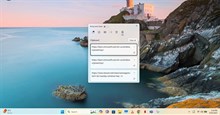


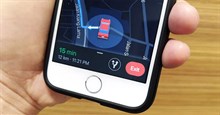
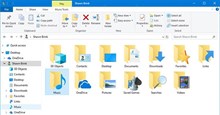
 Windows 11
Windows 11  Windows 10
Windows 10  Windows 7
Windows 7  Windows 8
Windows 8  Cấu hình Router/Switch
Cấu hình Router/Switch 









 Linux
Linux  Đồng hồ thông minh
Đồng hồ thông minh  macOS
macOS  Chụp ảnh - Quay phim
Chụp ảnh - Quay phim  Thủ thuật SEO
Thủ thuật SEO  Phần cứng
Phần cứng  Kiến thức cơ bản
Kiến thức cơ bản  Dịch vụ ngân hàng
Dịch vụ ngân hàng  Lập trình
Lập trình  Dịch vụ công trực tuyến
Dịch vụ công trực tuyến  Dịch vụ nhà mạng
Dịch vụ nhà mạng  Quiz công nghệ
Quiz công nghệ  Microsoft Word 2016
Microsoft Word 2016  Microsoft Word 2013
Microsoft Word 2013  Microsoft Word 2007
Microsoft Word 2007  Microsoft Excel 2019
Microsoft Excel 2019  Microsoft Excel 2016
Microsoft Excel 2016  Microsoft PowerPoint 2019
Microsoft PowerPoint 2019  Google Sheets
Google Sheets  Học Photoshop
Học Photoshop  Lập trình Scratch
Lập trình Scratch  Bootstrap
Bootstrap  Văn phòng
Văn phòng  Tải game
Tải game  Tiện ích hệ thống
Tiện ích hệ thống  Ảnh, đồ họa
Ảnh, đồ họa  Internet
Internet  Bảo mật, Antivirus
Bảo mật, Antivirus  Doanh nghiệp
Doanh nghiệp  Video, phim, nhạc
Video, phim, nhạc  Mạng xã hội
Mạng xã hội  Học tập - Giáo dục
Học tập - Giáo dục  Máy ảo
Máy ảo  AI Trí tuệ nhân tạo
AI Trí tuệ nhân tạo  ChatGPT
ChatGPT  Gemini
Gemini  Điện máy
Điện máy  Tivi
Tivi  Tủ lạnh
Tủ lạnh  Điều hòa
Điều hòa  Máy giặt
Máy giặt  Cuộc sống
Cuộc sống  TOP
TOP  Kỹ năng
Kỹ năng  Món ngon mỗi ngày
Món ngon mỗi ngày  Nuôi dạy con
Nuôi dạy con  Mẹo vặt
Mẹo vặt  Phim ảnh, Truyện
Phim ảnh, Truyện  Làm đẹp
Làm đẹp  DIY - Handmade
DIY - Handmade  Du lịch
Du lịch  Quà tặng
Quà tặng  Giải trí
Giải trí  Là gì?
Là gì?  Nhà đẹp
Nhà đẹp  Giáng sinh - Noel
Giáng sinh - Noel  Hướng dẫn
Hướng dẫn  Ô tô, Xe máy
Ô tô, Xe máy  Tấn công mạng
Tấn công mạng  Chuyện công nghệ
Chuyện công nghệ  Công nghệ mới
Công nghệ mới  Trí tuệ Thiên tài
Trí tuệ Thiên tài  Bình luận công nghệ
Bình luận công nghệ